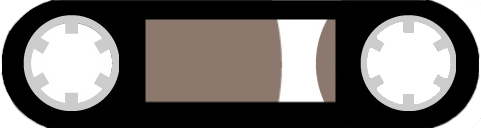
软件学习
-study with me-
AI基础学习
本期主要进行AI的常用工具介绍,接下来的几期教程的内容有基本工具讲解(基础操作)、基础形状练习、混合工具制作海报、文字工具基础设置等。
①
剪刀工具
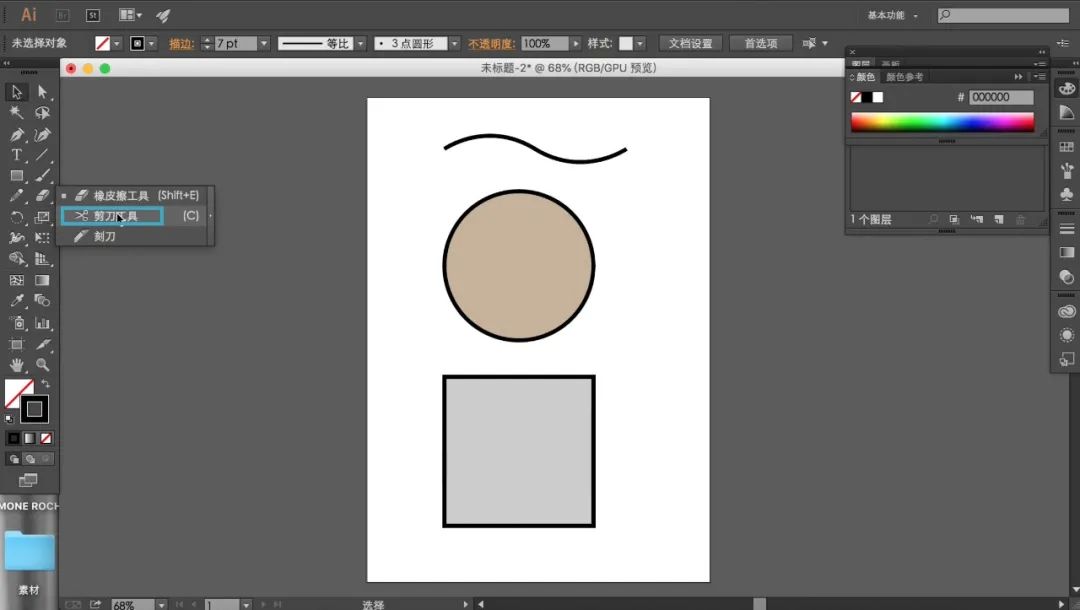
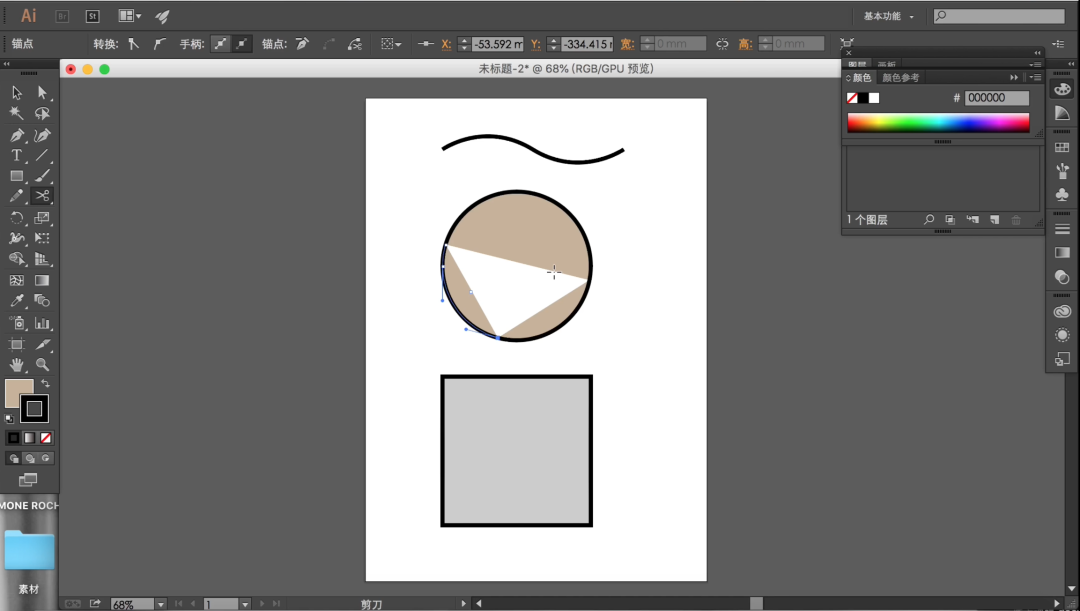
右键橡皮工具可以找到剪刀工具,剪刀工具用于分割路径,比如点击路径上的某几个地方,就可以把这部分的路径分割开来。
②
旋转工具
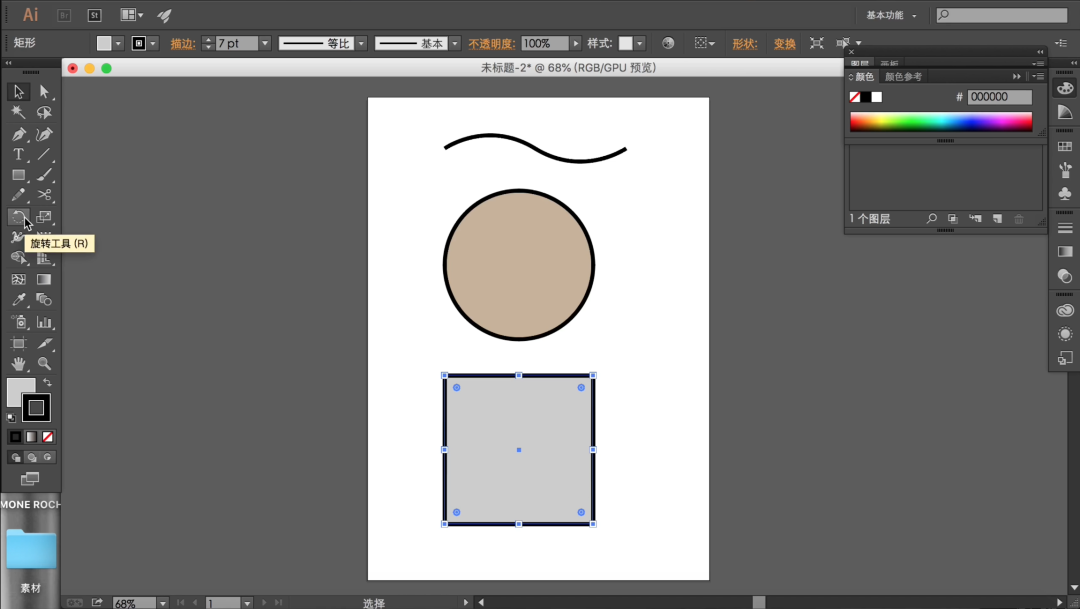
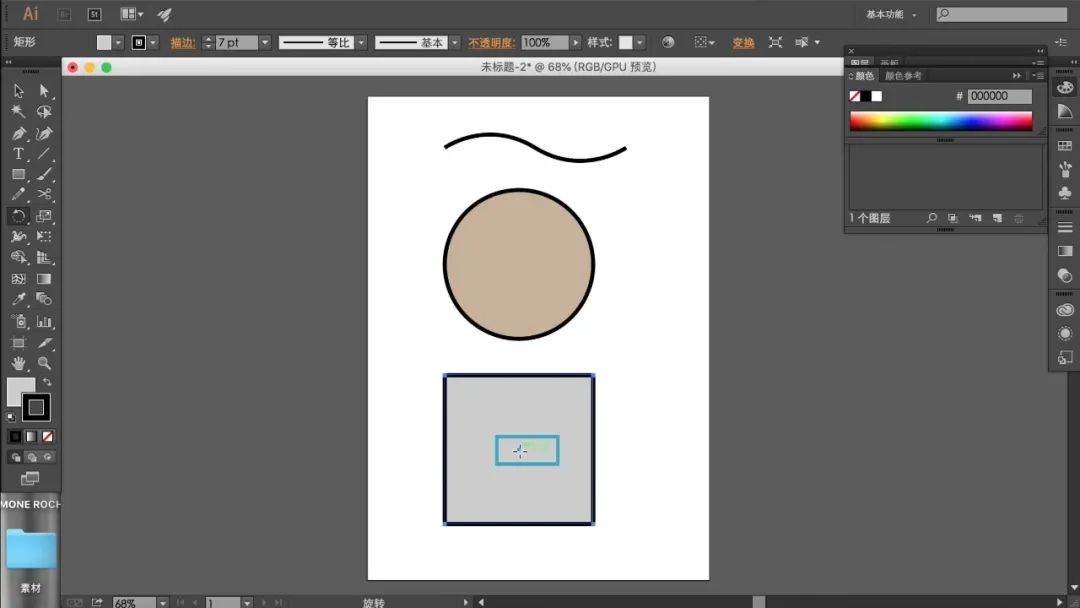
选中要旋转的图形,然后在工具栏找到旋转工具,鼠标点击可以拖动图形沿着中心点旋转。可以把中心点设置在图形的中点位置,也可以设置在图形边缘,甚至在图形外侧。
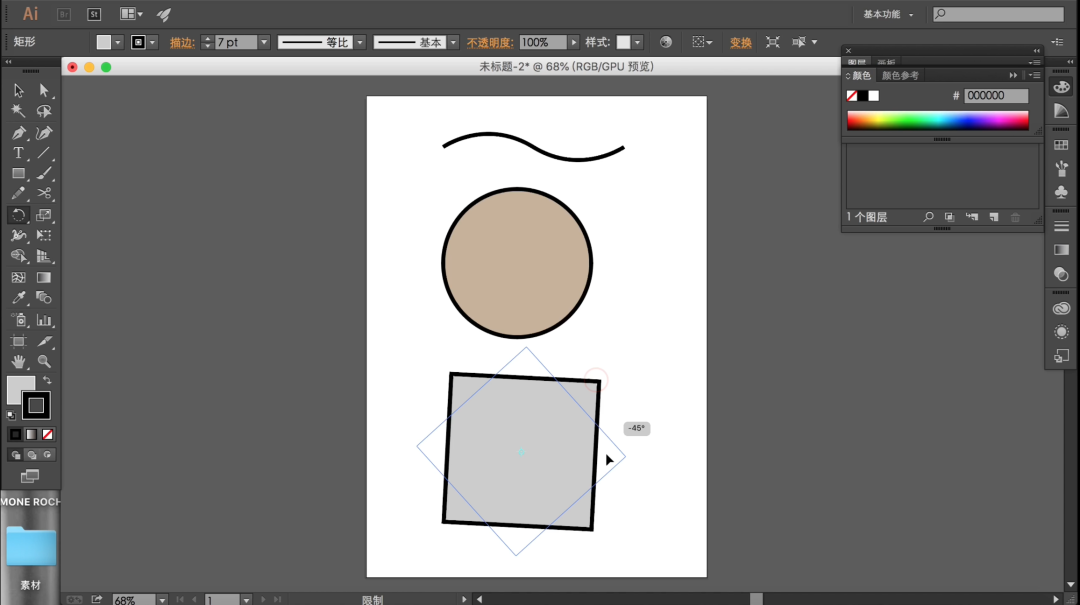
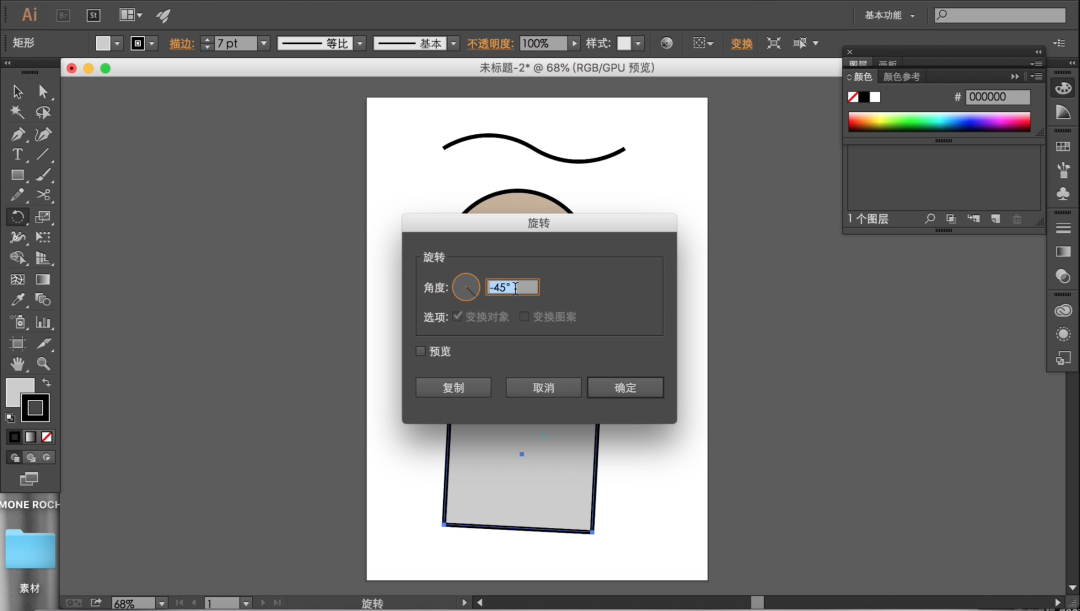
按住Shift键可以让图形以45度的形式旋转,按住Alt键单击鼠标可以打开旋转面板,精确地设定图形的旋转角度,双击旋转工具也可以打开旋转面板。
③
宽度工具
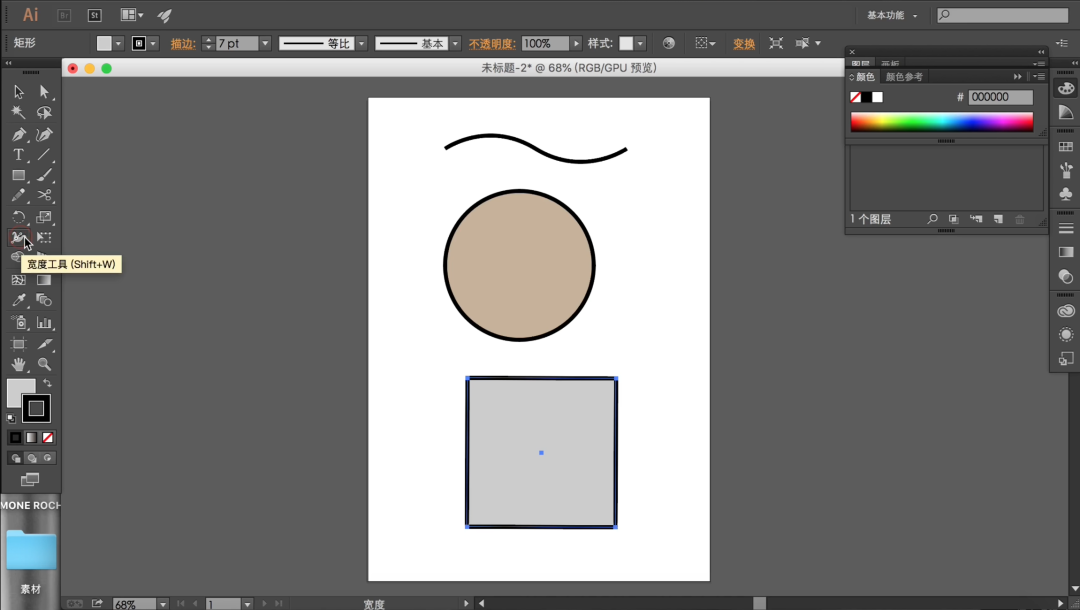
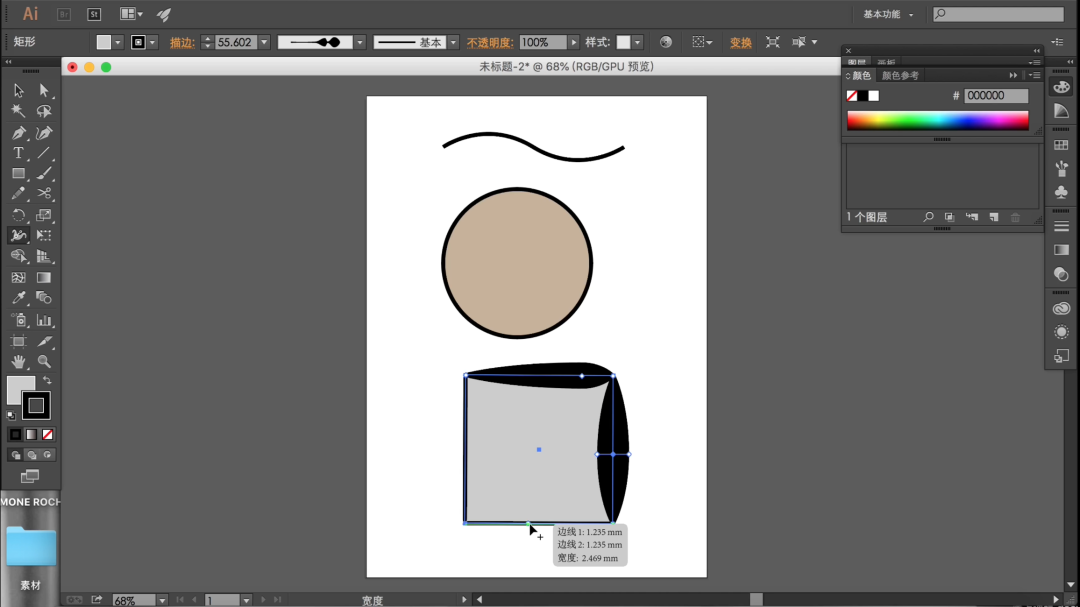
宽度工具可以修改描边的宽度(可以修改形状图层的描边,也可以修改路径的描边),按住Shift键点击可以选择多个点,同时修改这些点的宽度。
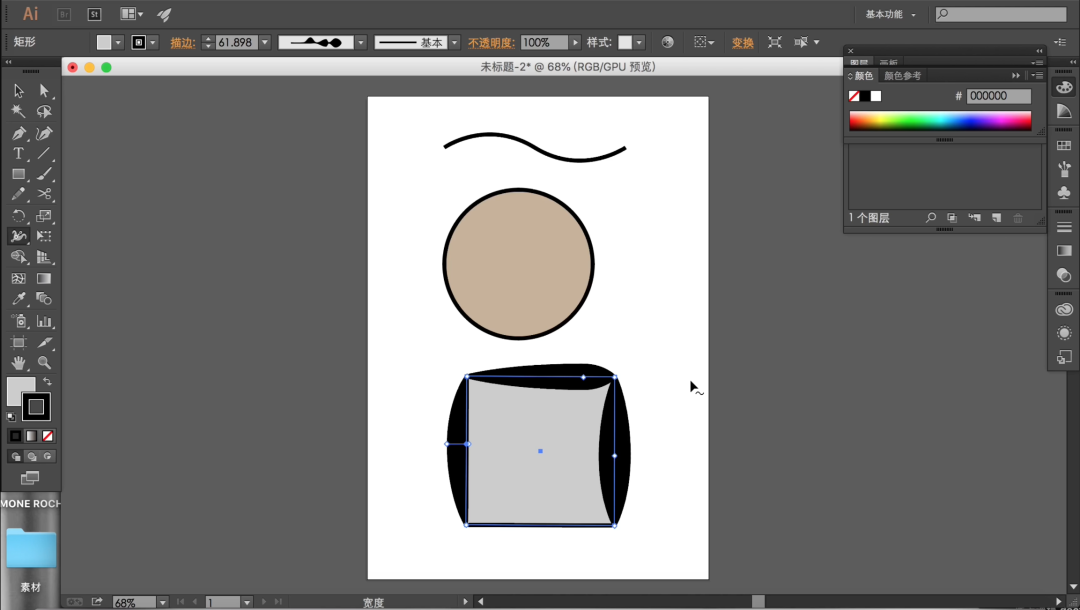
按住Alt键可以只针对单边进行修改,另一边保持不变。
④
画板工具

在AI的文档中,可以在一个文档里新建多个画板,拉动画板的端点可以对画板进行修改(放大缩小),在上方的菜单栏名称这个地方可以对画板进行命名,选中画板点小叉叉可以删除画板。
⑤
扩展与扩展外观
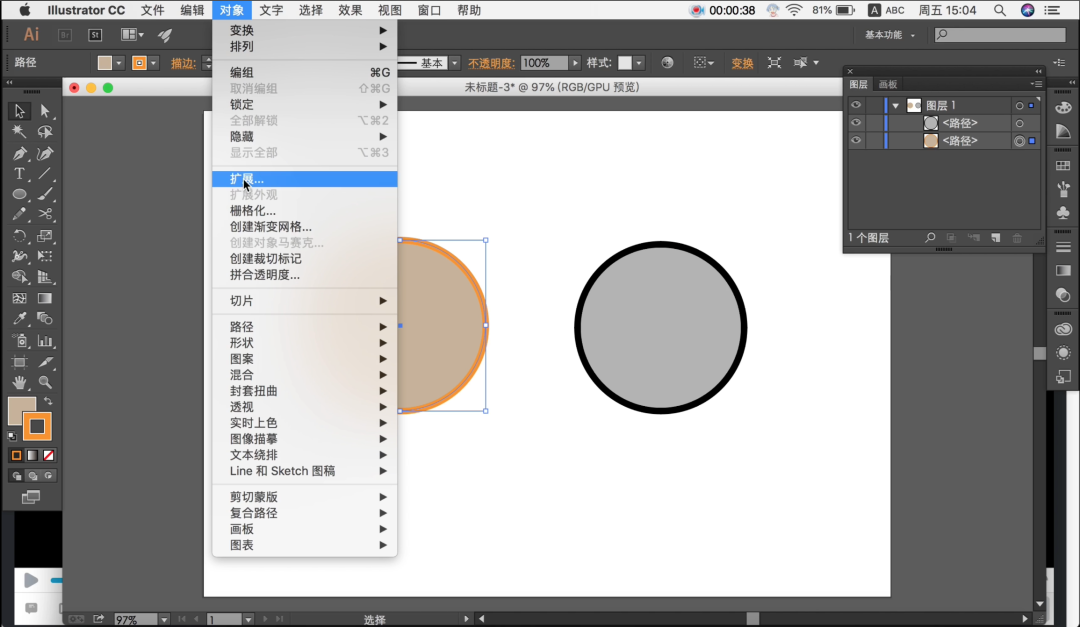
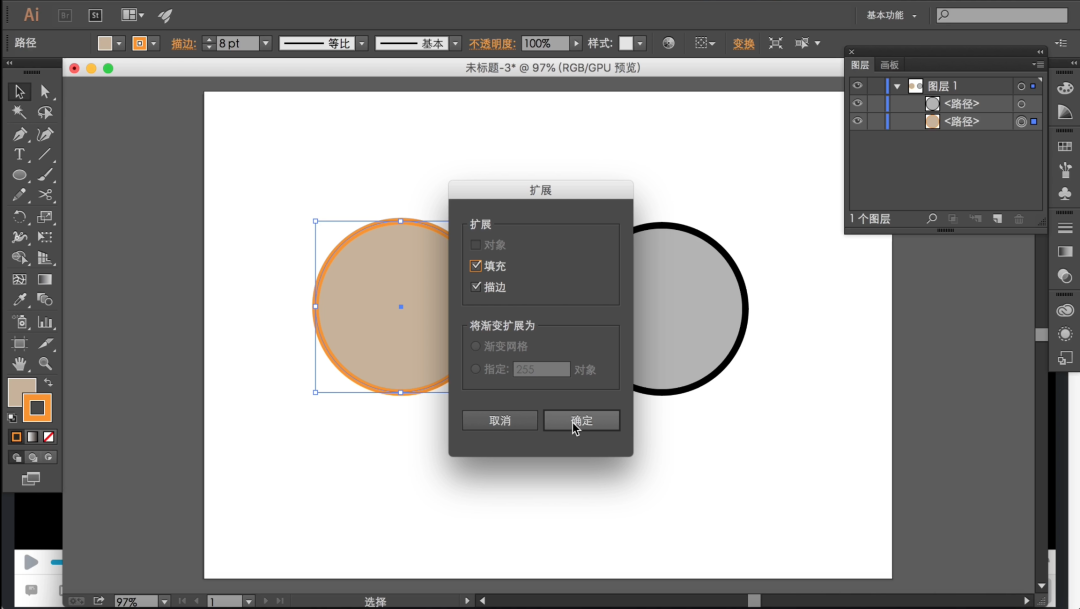
在AI中新建两个圆形,勾选上它的填充与描边的颜色,可以看到这两个圆分布在两个不同的图层。选中其中一个圆,点击上方菜单栏的对象-扩展,勾选上填充和描边,点击确定后,原本的图层变成了一个编组图形。
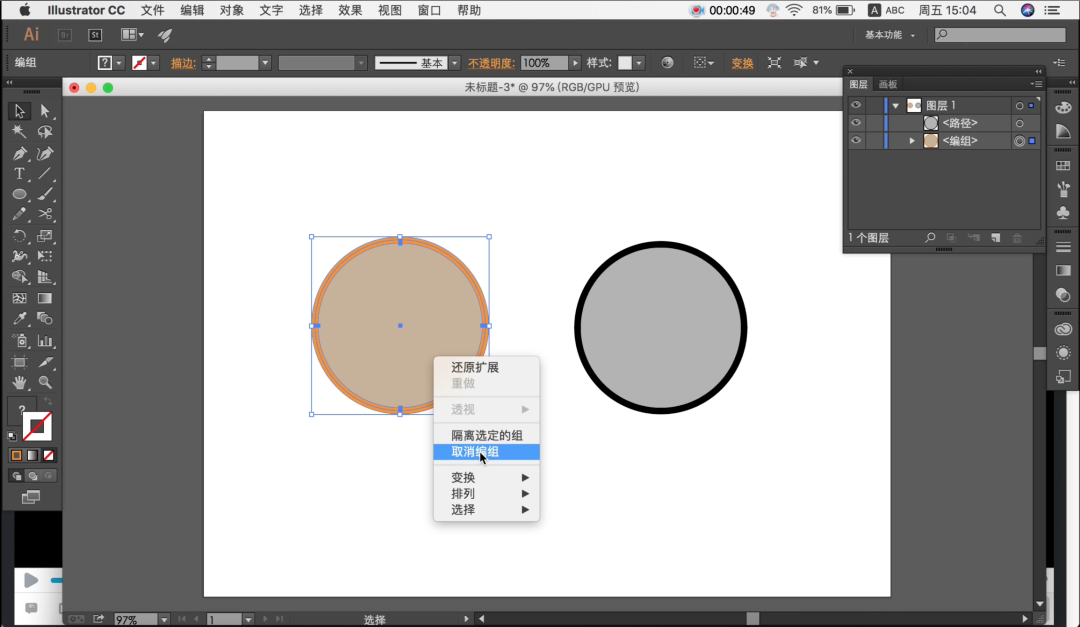
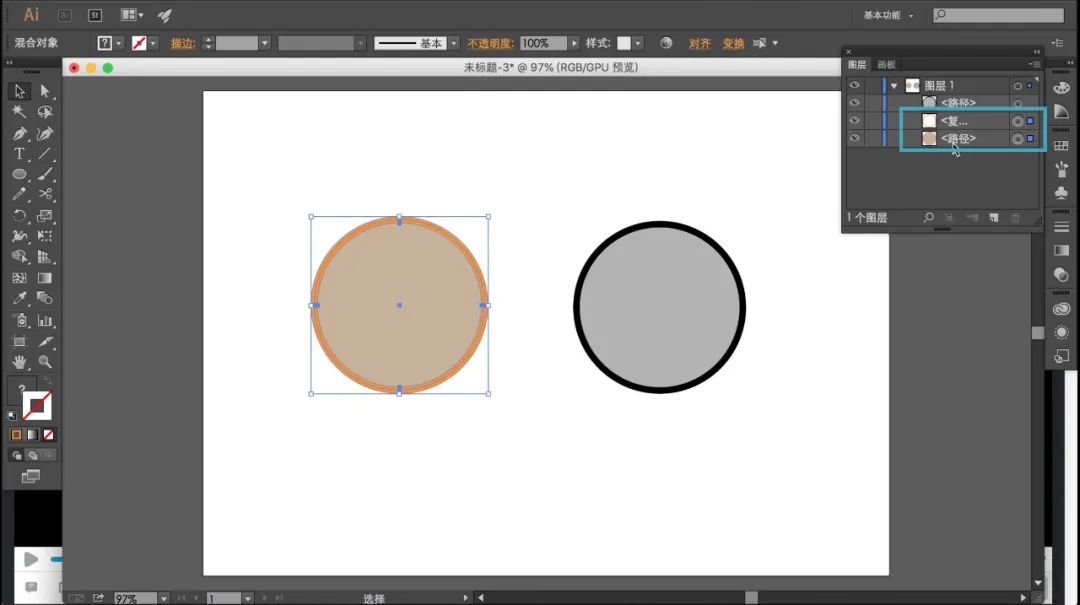
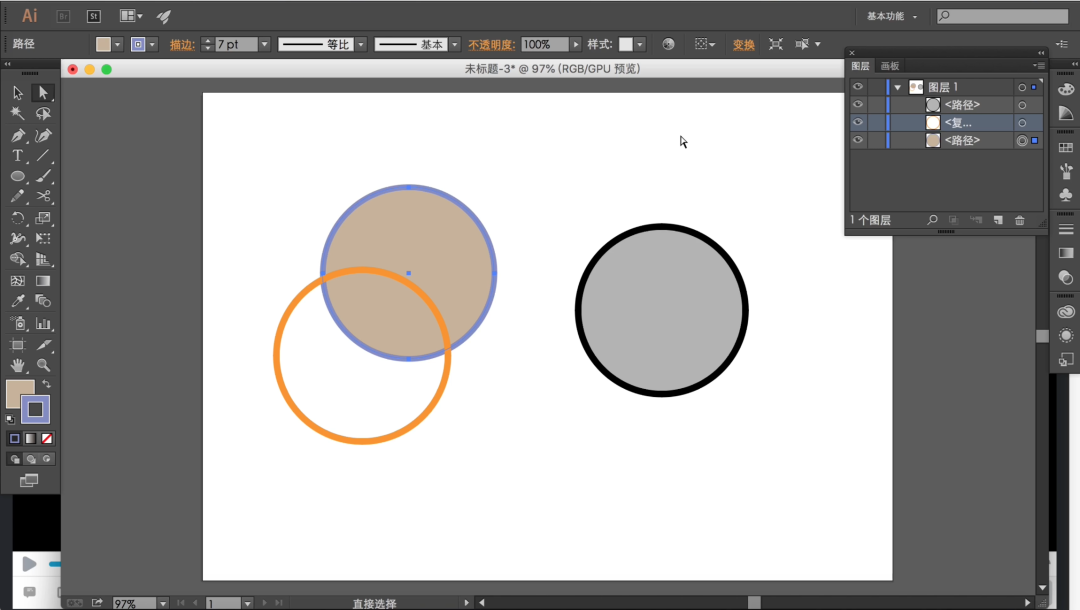
然后右键-取消编组,取消编组之后这两个图层分隔开了,并且原本的描边与填充颜色也分开了。可以为分离后的图形添加一些效果(比如边框换颜色,边框加粗等)。
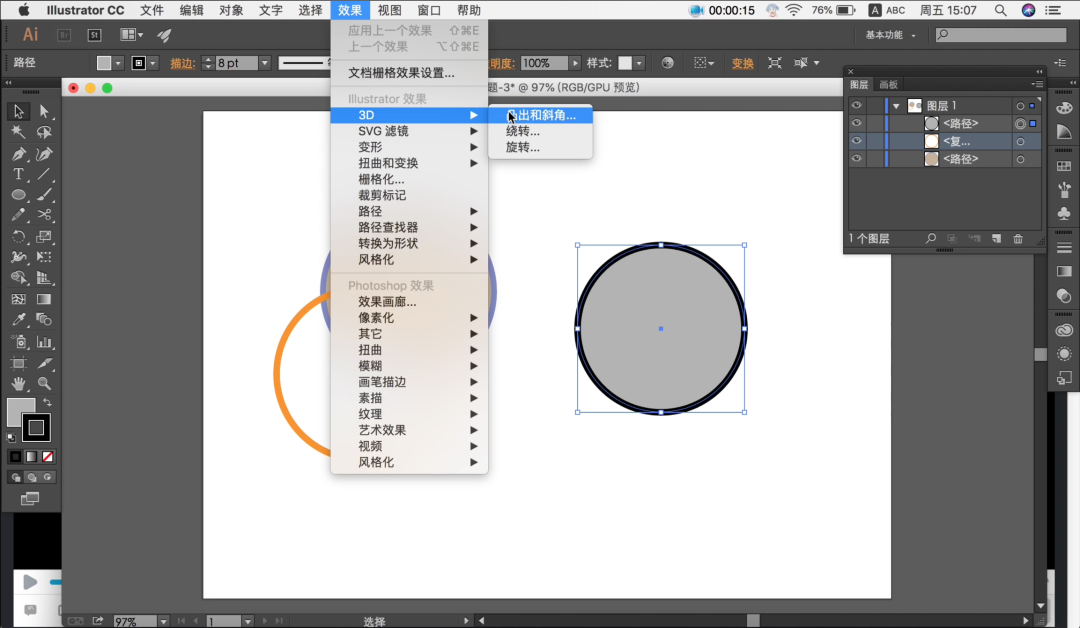
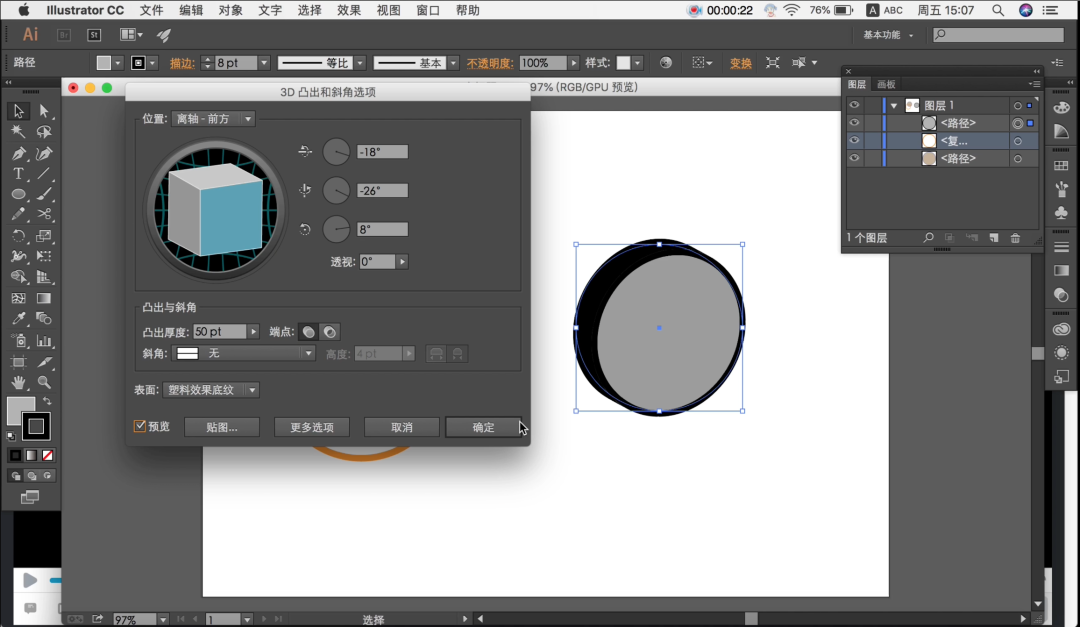
选择另一个图形,给它添加3D效果。点击菜单栏的效果-3D凸出和斜角,勾选预览,点击确定,这个图形就变成了一个圆柱体。
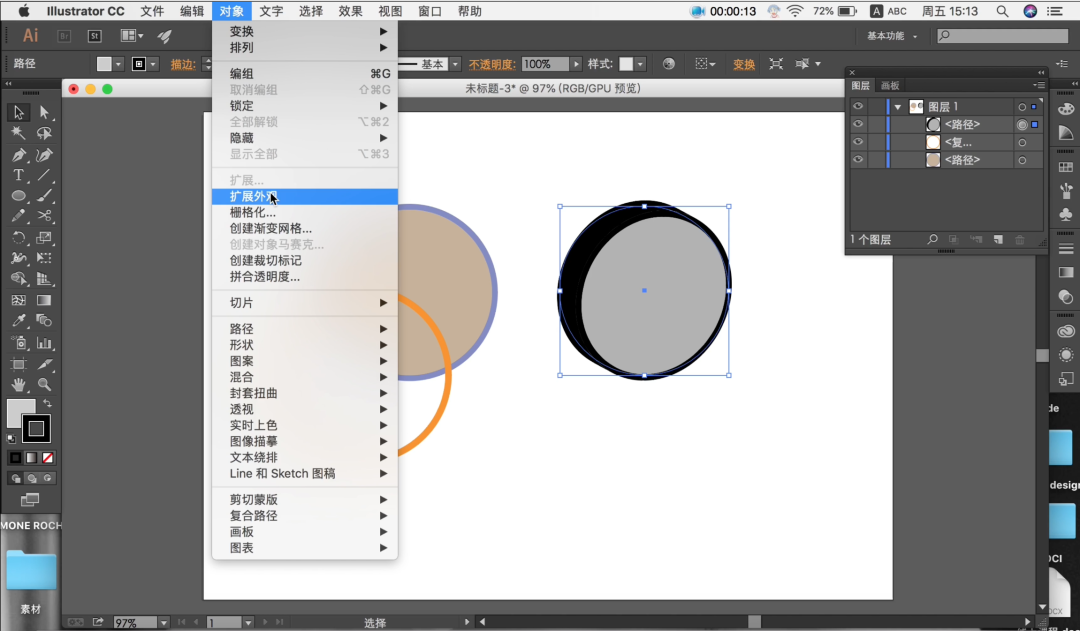
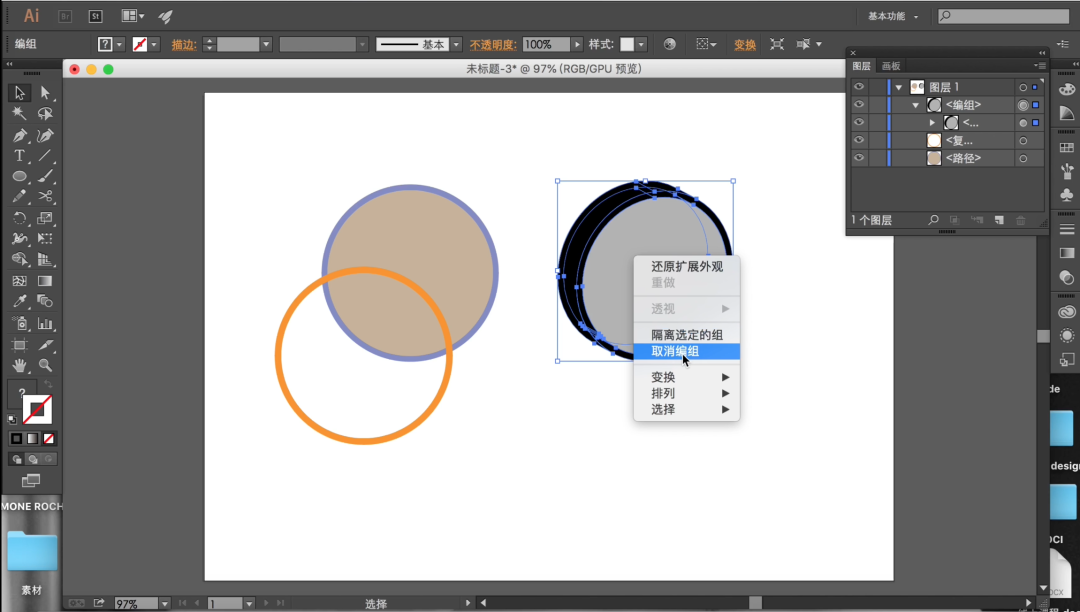
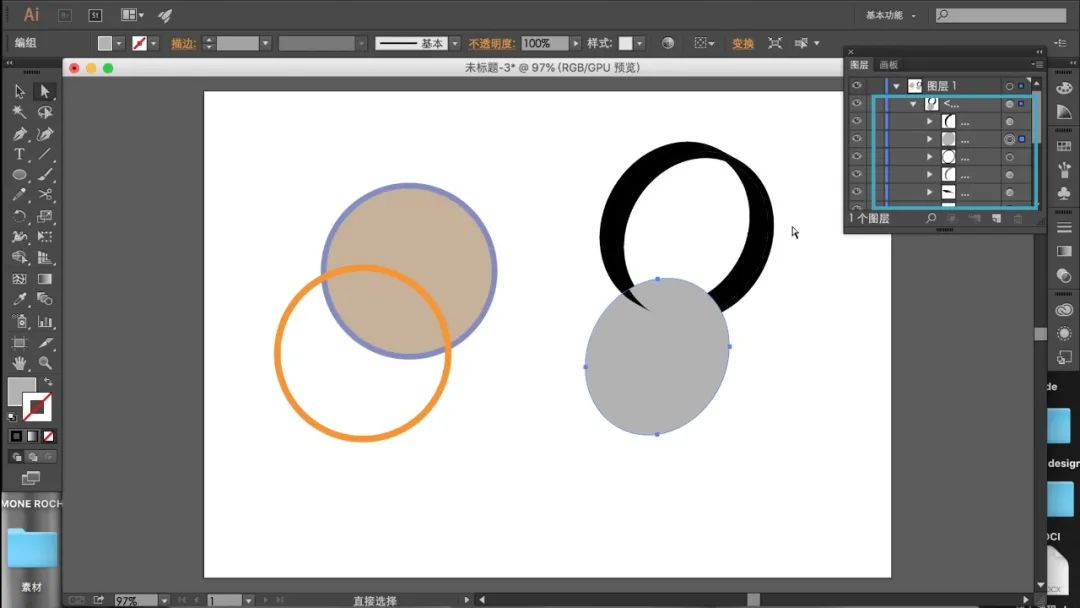
接下来点击对象-扩展外观,这里也变成了一个编组图层,右键-取消编组,它分成了若干个独立的图层,我们把图形拉开看一下,原本的填充颜色与描边还有它的3D效果,都变成了一个个平面的色块。
扩展与扩展外观的区别在于,扩展外观只能对应用了3D等特殊效果的图形进行扩展。
⑥
简化
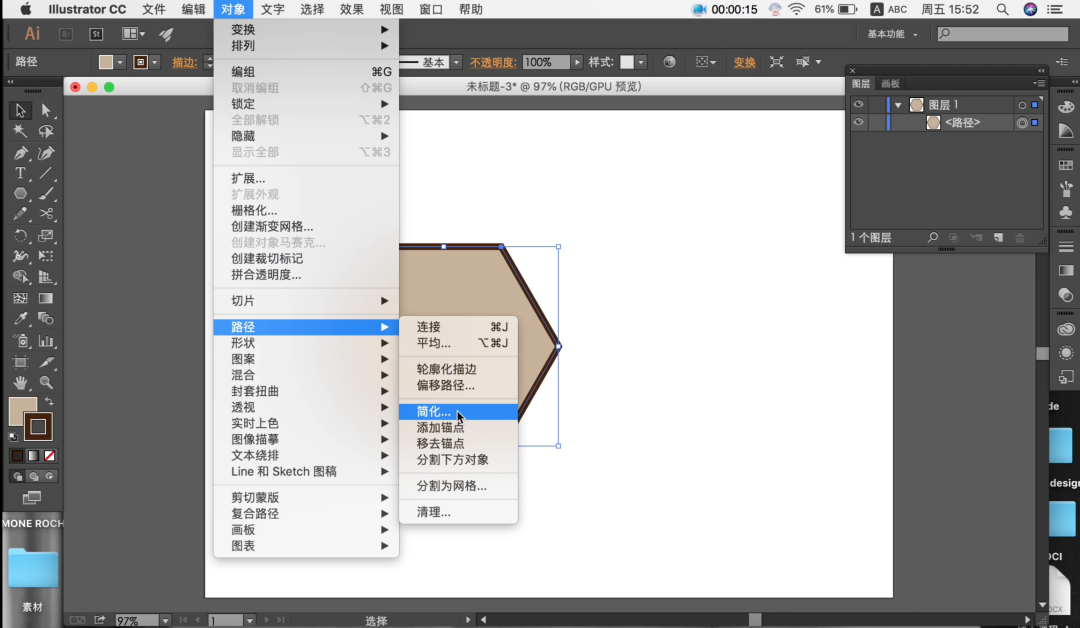
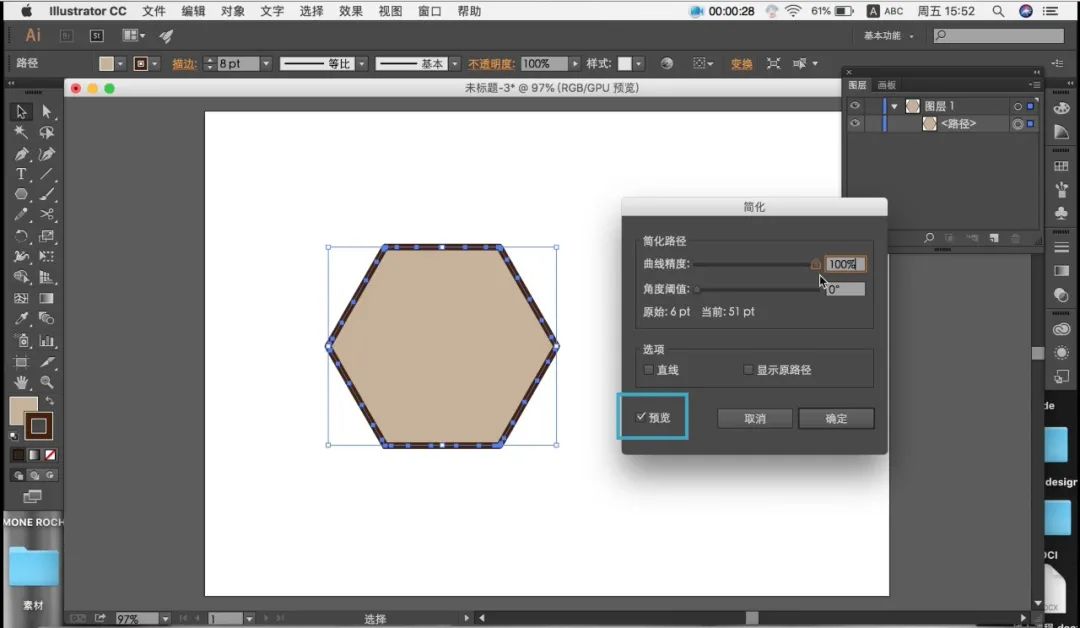
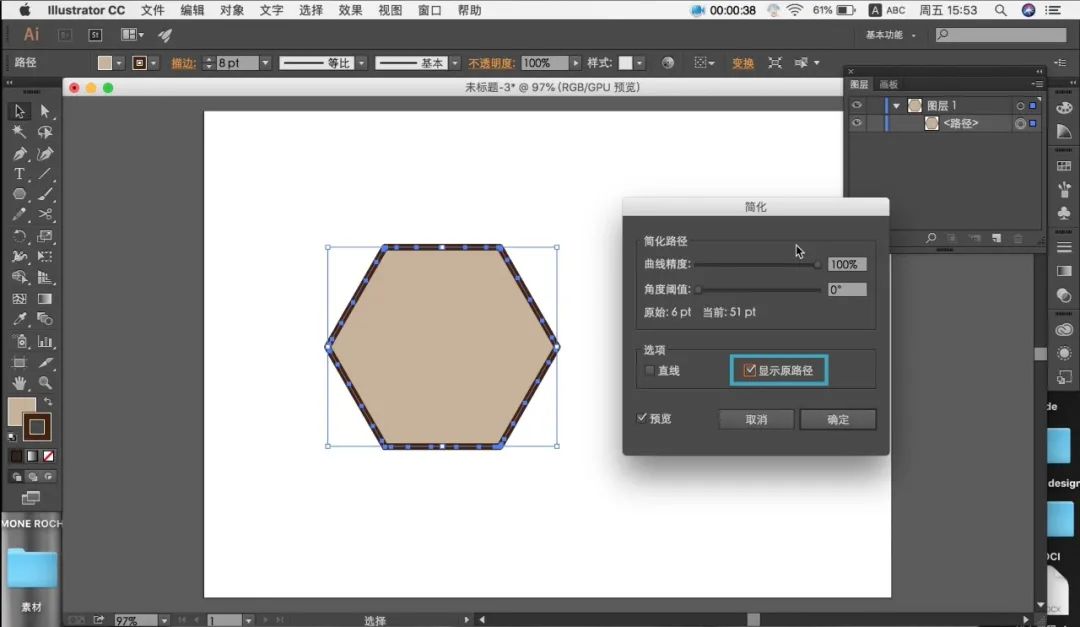
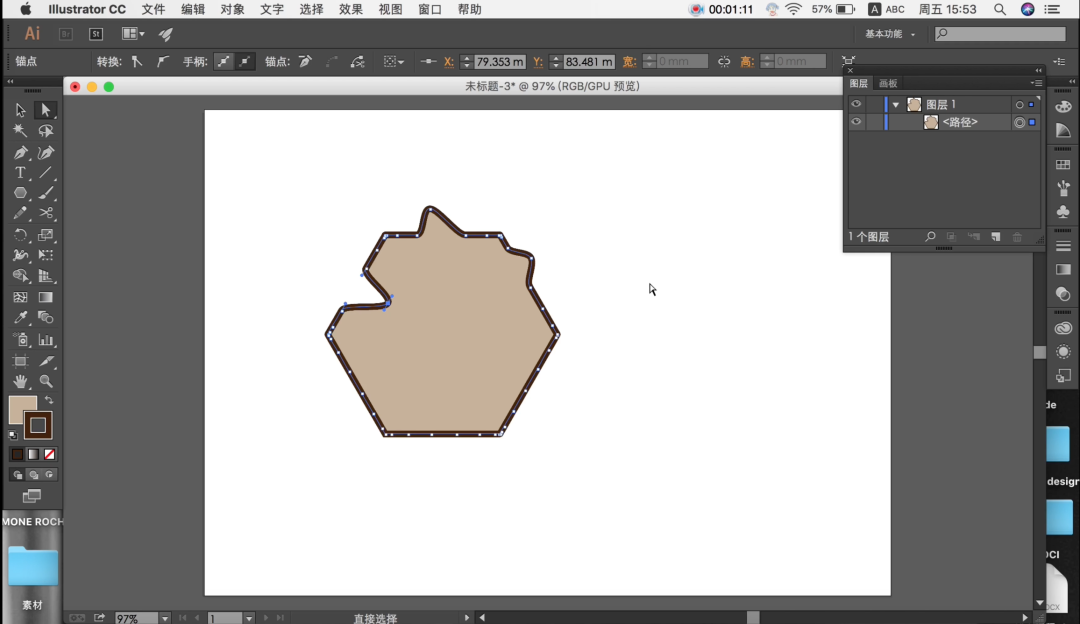
点击对象-路径-简化,勾选预览后,当我们调节曲线精度的同时,可以看到曲线精度越低,锚点数量越少,曲线精度越高,锚点数量越多。勾选显示原路径,可以在调节的时候看一下原图形和现在的对比。点击确定后可以用直接选择工具(白箭头)对图形的锚点进行精细的调节修改。
⑦
添加锚点
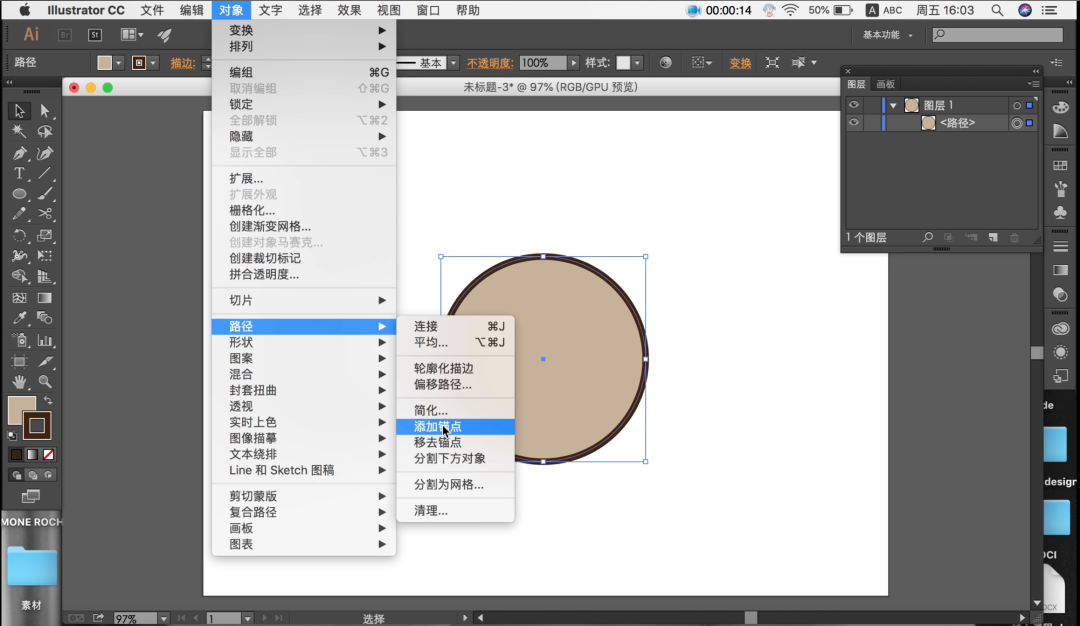
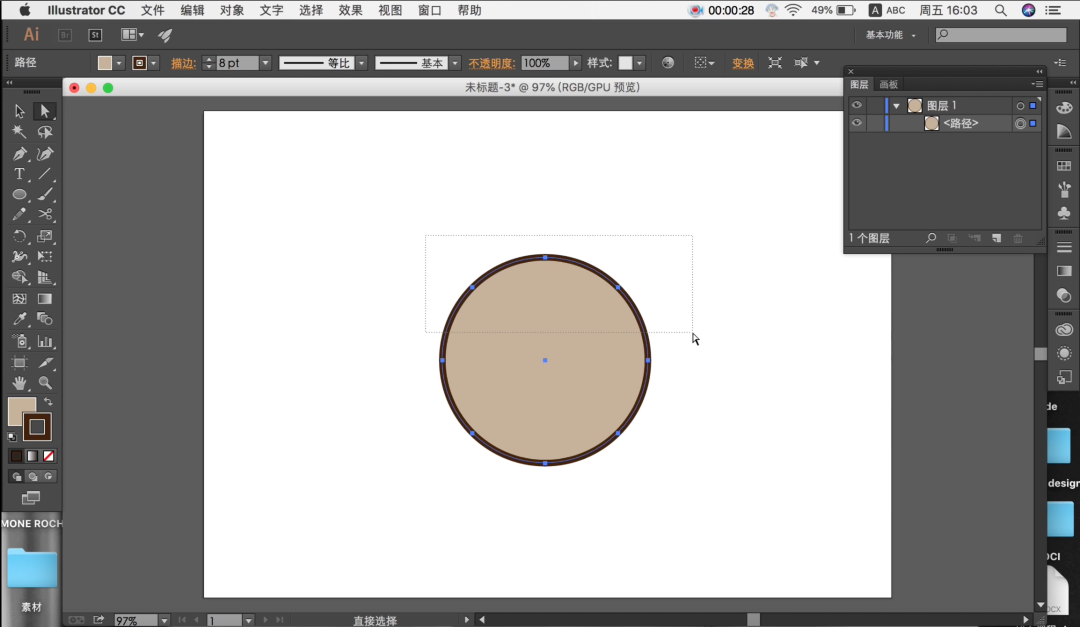
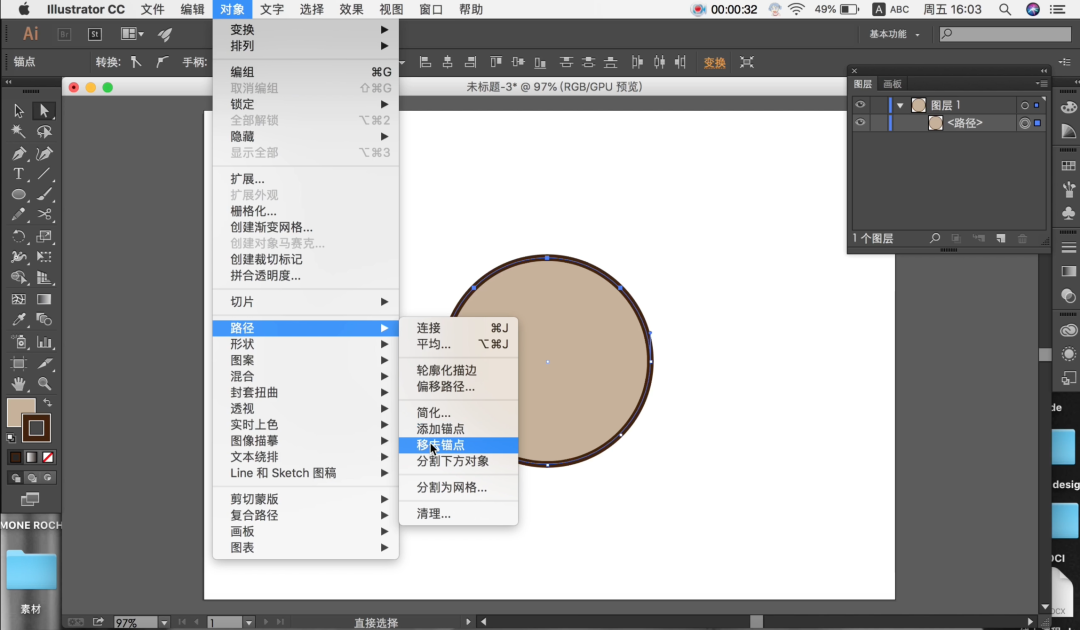
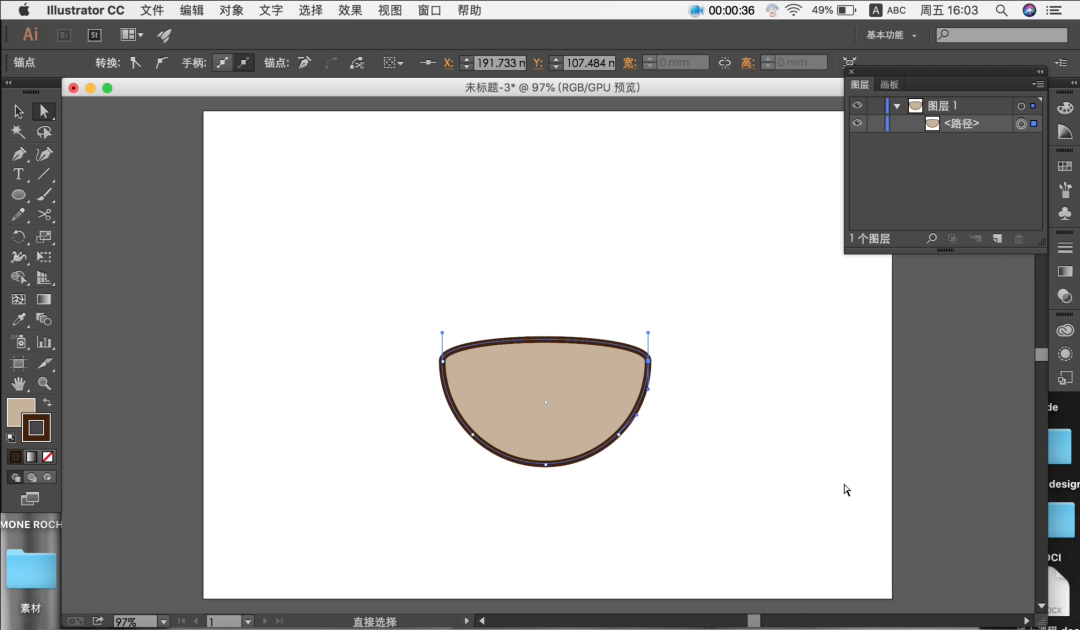
选中要添加锚点的图形,点击对象-路径-添加锚点后,可以看到图形新增了四个锚点,然后用直接选择工具(白箭头)框选不需要的锚点,再点击对象-路径-移去锚点,可将这些锚点移除。
点击边框调出视频工具条EDN

最后的话
AI的工作界面还有很多细节操作及一些常用工具,将会在接下来的几期进行详细介绍,有任何问题都可以给我们留言。谢谢观看,下期再见。
・ ・・ 要 不 再 看 看・・・
更多有趣的
请戳一戳
?
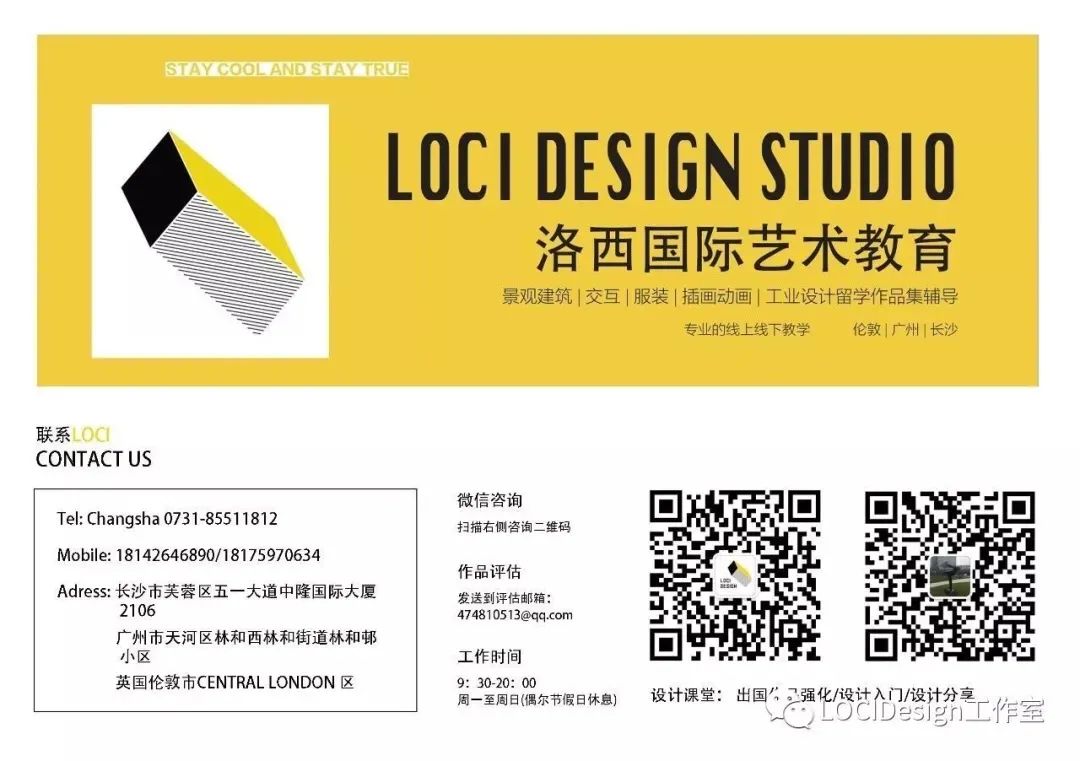























 3472
3472

 被折叠的 条评论
为什么被折叠?
被折叠的 条评论
为什么被折叠?








